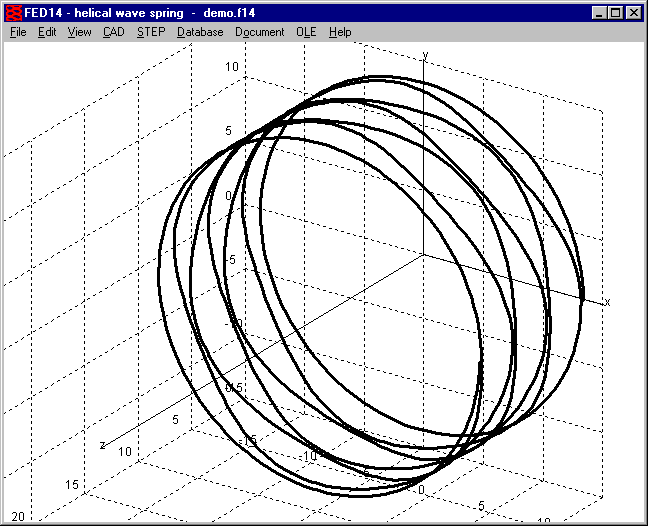
 | Deutsch
| English
| Deutsch
| English
FED14: 3D Mittellinie (Centerline) von Schraubenwellfedern
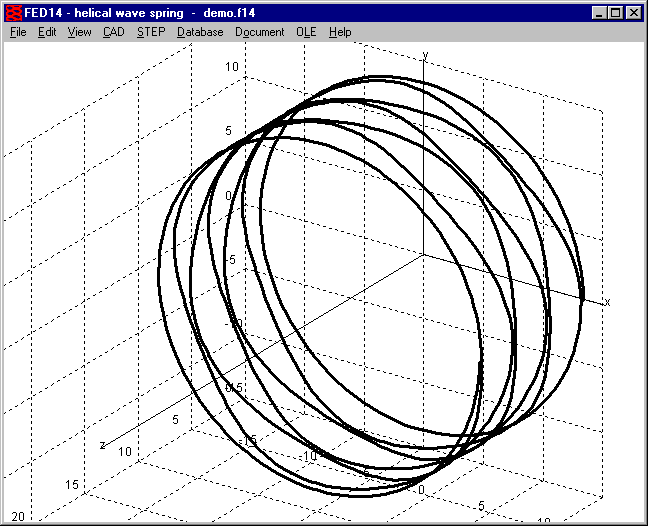
Die Mittellinie der Schraubenwellfeder kann man jetzt in x,y,z Koordinaten ausgeben oder als 3D Zeichnung in CAD übernehmen als DXF, IGES oder STEP Datei.
FED14: STL Export
Ein 3D-Modell der Schraubenwellfeder kann man jetzt auch als STL-Datei ausgeben.

FED1+: Temperaturtabelle
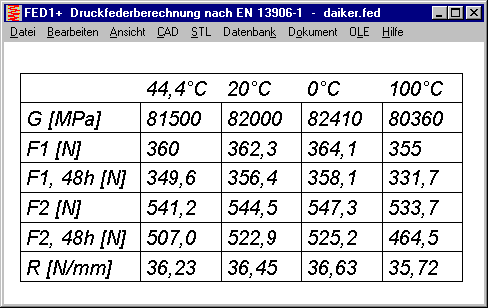
Eine Tabelle mit 4 verschiedenen Temperaturen wird jetzt angezeigt unter Ansicht -> Temperatur:
Eingetragen sind die temperaturabhängigen Daten Schubmodul G, Federkräfte F1, F2, sowie F1,48h und F2,48h nach Relaxation, und die Federrate R.
Die Tabelle wird auch in der Quick4-Ansicht angezeigt, wenn die Arbeitstemperatur nicht 20°C ist.
In der Quick3-Ansicht wird die Federkraft F2,48h nur noch angezeigt, wenn unter "Bearbeiten->Fertigungszeichnung" entweder "Federn ungesetzt liefern" oder "frei" gewählt wurde. Wenn die Feder vorgesetzt wurde, ist die Relaxation wesentlich geringer und wird deshalb in der Quick3 und Quick4 Ansicht nicht mehr angezeigt.
FED3+: Dorn- und Hülsendurchmesser
Nach DIN 2194 wird der Prüfdorndurchmesser DP berechnet. Der maximale Dorndurchmesser und der minimale Hülsendurchmesser wurden bisher ebenfalls nach dieser Formel berechnet. Die Grenzwerte werden ab jetzt aber ohne die 5% Sicherheit berechnet, dafür zusätzlich mit der Toleranz des Drahtdurchmessers: Ddmax2 = Di2 – AD – Ad (Dorn bis alpha2) und Ddmaxn = Din – AD – Ad (Dorn bis alpha n)
DHmin = De + AD + Ad (Hülse)

Den Dorndurchmesser mit Toleranz kann man auch eingeben unter Bearbeiten->Fertigungszeichnung. Hier wurde die Vorauswahl erweitert: man kann wählen unter Dd<=DP, Dd<=Ddmax2, Dd<=Ddmaxn, oder unter ".." Dorndurchmesser und Toleranz eingeben".
FED4: Federrate bei Tellerfederpaketen
Mit FED4 kann man sowohl Tellerfedern als auch Tellerfederpakete berechnen. Für Anzahl der Federpakete i > 1 waren die Federkräfte korrekt, aber die Federrate nicht berechnet worden, das wurde korrigiert (i = Anzahl Federpakete, n = Federn je Paket).
Die Federkraft von Federpaketen ist gegenüber der Einzeltellerfeder F = Fi * n
Bei der Federrate R = Ri * n / i
Bei der Federarbeit: W = Wi * n * i
Für den Hinweis bedanke ich mich bei Herrn Erhardt von Hilti.
TR1: Quick-Eingabe für Trägerberechnung
In der Quick-Eingabe kann man alle Abmessungen, Last, Werkstoff und Lagerung in einem einzigen Dialogfenster eingeben.
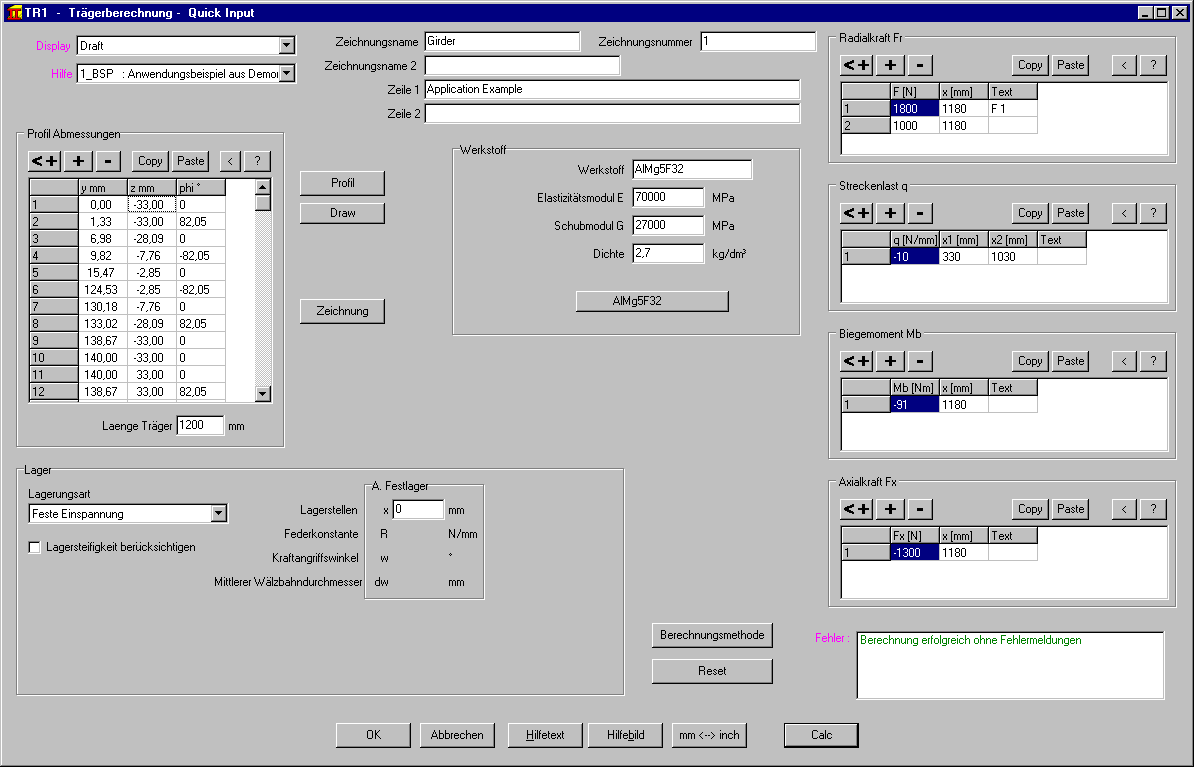
ZAR2: Quick-Eingabe für Kegelradgetriebe mit Klingelberg-Zyklopalloidverzahnung

In der neuen Quick-Eingabe kann man alle Abmessungen, Toleranzen, Einbaumaße, Werkstoff, Antriebs- und Festigkeitsdaten in nur einem Dialogfenster eingeben.
ZAR2, ZAR6: Ansicht Festigkeitsberechnung mit Formeln und Faktoren

Ähnlich wie in ZAR1+ kann man jetzt auch in ZAR2 und ZAR6 die wichtigsten Formeln, Zwischenwerte und Faktoren der Festigkeitsberechnung nach DIN 3991 auf einer Bildschirmseite ausdrucken.
ZAR6: Quick-Eingabe für Kegelradgetriebe
In der neuen Quick-Eingabe kann man Abmessungen, Toleranzen, Einbaumaße, Werkstoff, Antriebs- und Festigkeitsdaten in nur einem Dialogfenster eingeben.
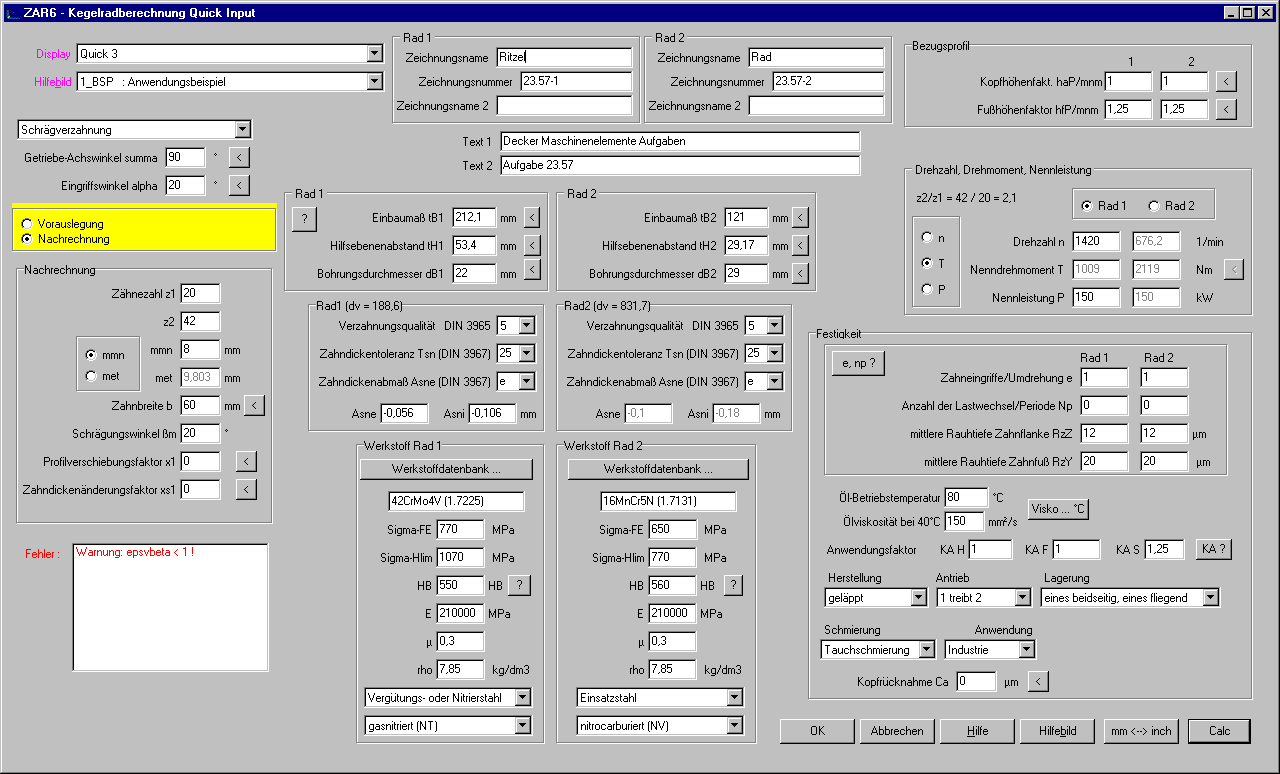
ZAR1+, ZAR5, ZAR7, ZAR8: Meßkreis nach xe-Einstellungen eingezeichnet
In der Zahnlückenzeichnung war der Meßkreis immer in Toleranzmitte gezeichnet, dies ist auch die Grundeinstellung für die Zeichnungsdarstellung. Wenn man unter CAD->Einstellungen andere Erzeugungs-Profilverschiebungsfaktoren xe einstellte, änderte sich die Zeichnung, aber die Position der Meßkreise blieb gleich. Jetzt wird das Prüfmaß für die eingegebene Einstellung berechnet und der Meßkreis entsprechend eingezeichnet.
ZAR1+, ZARXP, ZAR1W,WN2+,WN4,WN5,WN10,WNXE: Button "Zahnlücke + DM"

Zum Testen von verschiedenen Meßkreisdurchmessern kann man jetzt gleich im Eingabefenster die Zahnlücke mit eingezeichnetem Meßkreis zeichnen lassen. Der Vorschlagswert für DM nach DIN 3960 paßt oft nicht bei Verzahnungen mit geringer Zahnhöhe, hier muß man probieren. Im Bild erkennt man auch, ob eine abgeplattete Meßrolle verwendet werden muss.
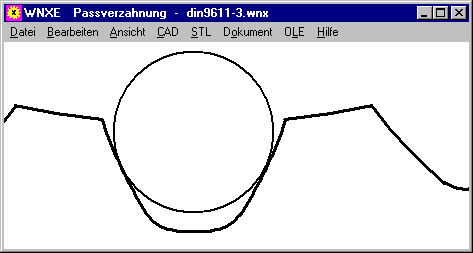
ZARXP, WNXE: Grenzwerte von Kugel- und Rollenmaß
Die Eingabe von Kugel- und Rollenmaß zur Ermittlung der Profilverschiebung wurde verbessert. Bei Innenverzahnung wurde der Grenzbereich vergrößert, und bei Überschreitung der Eingabegrenzen erscheinen Fehlermeldungen MR>MRmax, MR<MRmin, MK>MKmax, MK<MKmin. Der Grenzwert wird in Klammern angezeigt. Bei Innenverzahnung sind die Vorzeichen zu beachten (-2 ist kleiner als –1).
Auch das Fehlerfeld wurde verbessert: Mit einem Mausklick auf die Fehlermeldung werden Beschreibung und Abhilfemöglichkeiten angezeigt.
FED1+, SR1+, WL1+, FED10: Fehlerfenster Quick-Eingabe

Im Quick-Eingabefenster werden jetzt alle Fehlermeldungen untereinander angezeigt. Wenn man auf den Fehler klickt, werden Ursache und Abhilfe wie ein Hilfetext eingeblendet.
ZAR1+, ZAR1W, ZARXP: Profil kontinuierlich gezeichnet
Durch das Einfügen der Zähne als Block wurde ein Zahnrad bislang nicht in einem Strich gezeichnet, das wurde geändert. In der Zeichnung sieht man keine Änderung, aber bei Konvertierung in CNC-Code kann das Profil jetzt ohne Optimierung übernommen werden. Mit unserer DXF-Manager Software kann man das Zahnprofil in eine einzige DXF-Datei mit einer einzigen Polylinie konvertieren, und so z.B. in GEO1+ übernehmen zur genauen Berechnung von Querschnittsfläche, Masse und Massenträgheitsmoment.
ZAR1W: Quick-Eingabe
ZAR1W berechnet alle Abmessungen und Toleranzen eines Zahnrads. Anders als in ZAR1+ muss man in ZAR1W kein Zahnradpaar sondern nur ein Zahnrad eingeben. Kein Achsabstand, keine Festigkeitsberechnung. ZAR1W ist gut geeignet für Zahnradherstellung, mit wenigen Eingaben bekommt man alle Herstelldaten und eine Profilzeichnung. Neu in ZAR1W ist die Quick-Eingabe mit allen Eingabedaten in einem Dialogfenster. Mit "Calc" Button oder "Enter" wird die Verzahnung neu berechnet und die Ergebnisgrafik aktualisiert.
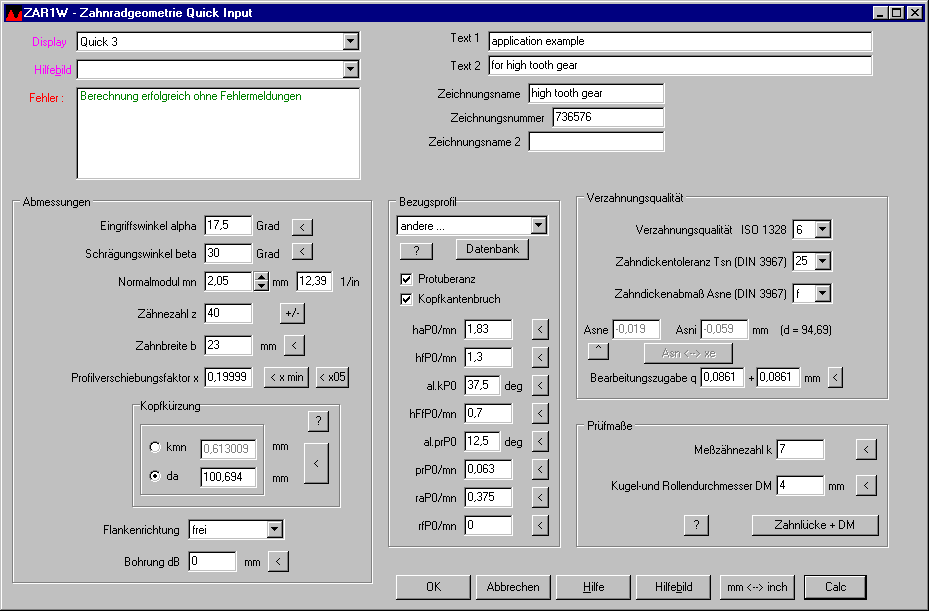
ZAR1W: Zusätzliche Tabellen in Quick4
In der Quick4-Ansicht wurden 2 Tabellen mit zusätzlichen Abmessungen (Nennmaß, Größtmaß, Kleinstmaß) ergänzt.
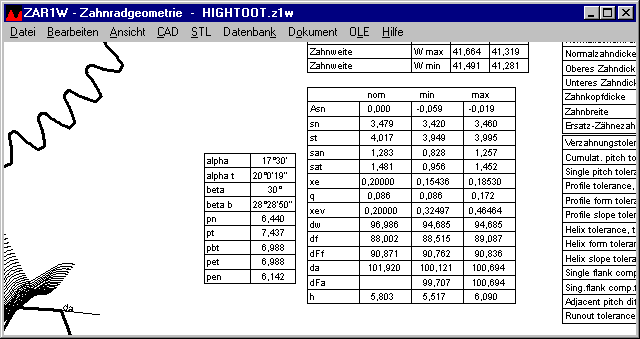
HPGL-Manager, DXF-Manager: DXF Polyline
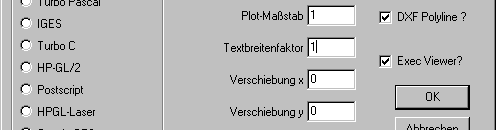
Für die Konvertierung eines Profils in DXF kann man jetzt die neue Option "DXF Polyline?" ankreuzen, dann wird die ganze Zeichnung als DXF-Datei bestehend aus nur 1 Polylinie gespeichert. Das macht nur Sinn, wenn die Zeichnung ein zusammenhängendes Profil ist, z.B. ein Zahnrad aus ZAR1+, wo ein Zahn als Block definiert ist, der dann z mal eingefügt wird. Mit Konvertierung von DXF in DXF werden die Blöcke aufgelöst und das Zahnprofil als 1 Polylinie gezeichnet. Anwendungsmöglichkeiten: CNC-Bahn, in CAD laden und extrudieren 3D, in GEO1+ importieren für Berechnung Querschnitt und Trägheitsmomente.
Wenn man die von ZAR1+ erzeugte Zahnrad-DXF-Datei mit Blockdefinitionen in GEO1+ importiert, wird ein Zahn angezeigt und berechnet. Das ganze Zahnrad erhält man, wenn man die mit dem DXF-Manager als 1 Polylinie konvertierte DXF-Datei importiert.


GEO1+: Spiegeln und Kopieren
Unter "Transform." kann man die eingegebenen Querschnitts-Koordinaten verschieben, drehen, spiegeln, und den Richtungssinn umkehren. Jetzt gibt es noch eine zusätzliche Option "Spiegeln und kopieren". Das unterstützt die Eingabe von symmetrischen Profilen. Wenn Sie eine Hälfte des Querschnitts konstruiert haben, können Sie die andere Hälfte spiegeln und kopieren.
GEO1+: STL-Datei aus mehreren GEO1-Dateien erstellen
Unter "Bearbeiten->3D Layer" kann man jetzt bis zu 100 GEO1-Querschnittsdateien wählen und unter Angabe von Höhe und Position schichtweise zusammenfügen. Daraus kann man schnell und ohne CAD eine STL-Datei für 3D-Drucker erstellen. Für ein Zahnrad mit DIN 5480-Aufnahme braucht man z.B. 2 Dateien: das Zahnprofil aus ZAR1+ oder ZAR1W oder ZARXP, dann noch das Zahnnabenprofil aus WN2 oder WN2+ oder WNXE.

Für die verwendeten Elemente kann man Maßstab und Richtung angeben. Das ist praktisch, so kann man z.B. einen Kreis mit 1mm Durchmesser verwenden für alle Zapfen und Bohrungen, weil der Durchmesser als Maßstab eingegeben wird. Mit Richtung "+" als Zapfen und "-" als Bohrung.
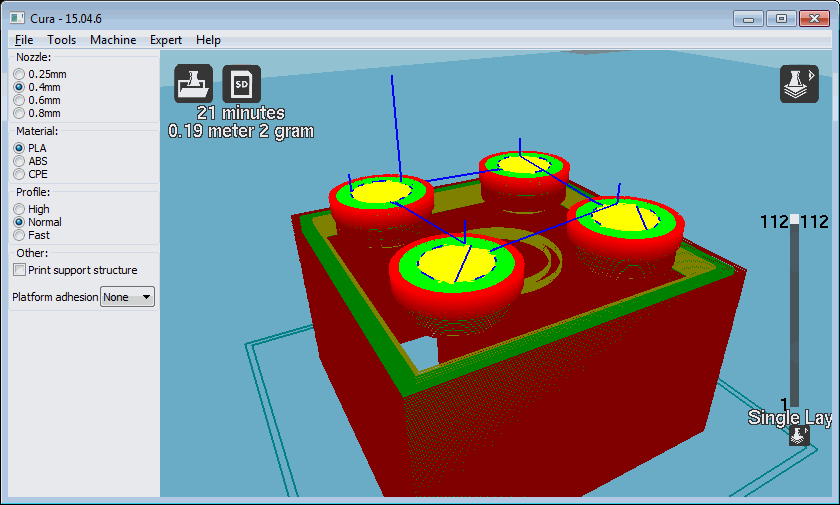
Beispiel: Legostein aus nur 2 Grundelementen: Kreis (6x) und Quadrat (2x).
SR1: Warmstreckgrenze
Wenn man für die Schraubenberechnung eine Arbeitstemperatur eingibt, werden Zugfestigkeit Rm, Streckgrenze Rp0.2 und zulässige Flächenpressung pG für Arbeitstemperatur aus der Datenbank unter "Datenbank\Werkstoff Schraube/Platten\Rp0.2=f(T)" verwendet. Falls der gewählte Werkstoff nicht in der Datenbank gefunden wird, verwendet SR1 folgende Formel für die Berechnung der Warmstreckgrenze: Rp(T) = Rp*(1.018-T/1120)
Zugfestigkeit und zulässige Flächenpressung bei Betriebstemperatur werden mit demselben Faktor berechnet:
Rm(T) = Rm20*Rp(T)/Rp20
pG(T) = pG20*Rp(T)/Rp20.
Alle Programme: Bildschirmgrafik zoomen mit Mausrad
Anstelle der Tasten + und – kann man jetzt auch das Mausrädchen zum vergrößern und verkleinern der Bildschirmgrafik verwenden.
Tip: DXF, IGS, STP, STL-Dateien direkt öffnen
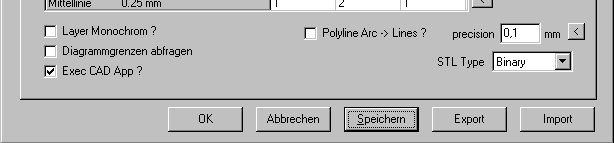
Wenn unter "Datei -> Einstellungen -> CAD" "Exec CAD App?" angekreuzt ist, wird nach Erzeugen einer CAD- oder STL-Datei automatisch das zugeordnete Programm aufgerufen und die Datei geöffnet. Wenn der Dateiendung (DXF, IGS, STP, STL, TXT) keine Anwendung zugeordnet bzw. installiert ist, kommt eine Meldung wie "Die Datei kann nicht geöffnet werden" oder "kein Zertifikat". Dann entfernen Sie den Haken an der Stelle.
Die Voreinstellung für den CAD Ordner, in dem die DXF, IGS, STP und STL Dateien gespeichert werden, kann man unter "Datei->Einstellungen->Directories" konfigurieren.
Tip: Feder-Vergleichsberechnung mit gleichem Schubmodul
Bei den Federprogrammen ist der Schubmodul der Federstähle DM,DH,SM,SH G=82000MPa. Laut EN 10270-1 und EN 13906 sind es 81500 MPa, deshalb gibt es geringe Abweichungen. Aufgrund jahrzehntelanger Erfahrung ist G=82000MPa genauer als der EN-Wert. Um für Vergleichsberechnungen den Schubmodul mit G=81500MPa zu berechnen, gibt es verschiedene Möglichkeiten:
Punkt 3 ist aber weniger zu empfehlen: Bei einem späteren Update wird Ihre geänderte fedwst.dbf überschrieben.
Abweichungen zu der Norm gibt es auch bei Federdraht nach EN 13906-2: Laut Norm G=79500 MPa. In der FEDWST-Datenbank zutreffend für FDC, FDCrV und FDSiCr. Der Schubmodul für VDC ist etwas höher und für VDCrV und VDSiCr etwas niedriger als der Einheitswert in der Norm.
Tip: Voreinstellungen speichern in NULL-Datei
Bevorzugte Werkstoffe, Toleranzen, usw. können Sie in einer NULL-Datei speichern, das geht bei allen Programmen.
Beispiel: In SR1 soll bevorzugt die Datenbank mat_p_1.dbf für Klemmstücke und Werkstoff 10.9 für Schrauben voreingestellt sein, sowie Reibungskoeffizient 0.1 für Kopf- und Gewindereibung.
Dann beginnen Sie eine neue Berechnung, geben diese Daten und eine erste Klemmplatte ein, und speichern dann mit Dateinamen "null". Wenn das Programm gestartet wird, lädt es automatisch die Datei null.sr1, falls vorhanden.